В настоящее время мы обнаружим, что почти в каждом доме и небольшом офисе есть локальная сеть и подключение к Интернету.
Позволяет Домашняя сеть или сеть небольшого офиса Для нескольких устройств, таких как компьютеры, планшеты и т. Д., Для подключения друг к другу, а также Она может подключиться к интернету Если используется активное интернет-соединение.
Но не в каждом доме есть быстрое интернет-соединение. Если вы только что переехали в новую квартиру или живете в сельской местности, возможно, вам не хватает качественного интернета. Пока вы не сможете договориться о визите к инженеру, вы застряли без интернета.
Если конечно нет решения, но вы можете использовать свой смартфон. Устройства Android и iPhone оснащены встроенным инструментом, который позволяет Совместное использование подключения к Интернету через мобильный телефон. Вот как Настроить домашнюю сеть Wi-Fi используя свой мобильный телефон.

А как насчет USB и Bluetooth?
Чтобы было ясно, используя свой телефон Как маршрутизатор Wi-Fi означает использовать Функция беспроводной точки доступа. Но это не единственный вариант подключения.
Все три перечисленные здесь платформы поддерживают подключение вашего смартфона к компьютеру через USB или Bluetooth. Однако это ограничит ваши возможности. Короче говоря, в то время как Bluetooth может поддерживать несколько устройств, USB ограничит вас одним.
Но Дефект Bluetooth Это медленно. Лучше избегать этого, кроме как в экстренных ситуациях.
Итак, если вы используете свой смартфон только с одним устройством, вы можете предпочесть Модем через USB или Bluetooth.
В противном случае для нескольких подключений положитесь на функцию точки доступа Wi-Fi, чтобы сделать свой телефон маршрутизатором для вашего умного дома.
Настроить Wi-Fi дома без роутера
Прежде чем начать пользоваться смартфоном, например, Беспроводной маршрутизатор, Вам нужно будет понять большинство преимуществ и недостатков.
Во-первых, это должна быть временная мера, пока у вас не будет стабильного решения. Длительное использование в качестве роутера не подходит для смартфона, хотя бы потому, что ему потребуется постоянная зарядка.
Конечно, это не обязательно должен быть ваш основной телефон, который вы используете в качестве маршрутизатора. Настройка телефона в качестве беспроводного маршрутизатора - одно из многих применений Для старого смартфона.
Прежде чем приступить к настройке смартфона в качестве домашнего роутера, примите во внимание следующее:
- Сила сигнала: Если вы получаете скорость 3G или ниже (EDGE, HSPA и т. Д.), Это полезно только для просмотра электронной почты. Для достижения наилучших результатов вам понадобится 4G или 5G.
- платформыНа большинстве мобильных платформ есть инструменты для совместного использования в мобильном Интернете. Ниже мы рассмотрим Android, iOS и даже Windows 10 Mobile.
- ограничения данных: Помните, договор заключен с вашим оператором связи. У вас может быть всего 5 ГБ данных в месяц. Кроме того, вы будете платить за каждый дополнительный гигабайт по очень высокой цене.
- Пропускная способность устройства: Кроме того, количество одновременных подключений, которые может обрабатывать ваш телефон, ограничено.
Помня обо всех этих потенциальных ловушках, давайте посмотрим, как настроить телефон в качестве беспроводного маршрутизатора.
Как настроить беспроводную сеть с помощью мобильного телефона
Большинство мобильных платформ предоставляют инструменты для настройки вашего телефона в качестве мобильной точки доступа. Это позволяет создать домашнюю сеть Wi-Fi. Каким бы ни было ваше старое устройство, вы можете настроить Wi-Fi с Android, iPhone и даже с Windows 10 Mobile.
Создайте беспроводную сеть на Android
Подготовить Настройте Android как беспроводной маршрутизатор Это просто.
- На Android откройте Настройки -> Сеть и Интернет -> Точка доступа и модем.
- Далее выберите Портативная точка доступа.
- Нажмите опцию, а затем подтвердите сообщение, относящееся к текущему отключению.
- Нажмите Настройте точку доступа.
- установленныйсетевой яд (SSID), это может быть что угодно.
- выберите Уровень безопасности WPA2 PSK - самый мощный.
- Вы должны установить новый пароль.
- Когда вы закончите, нажмите «Сохранить».
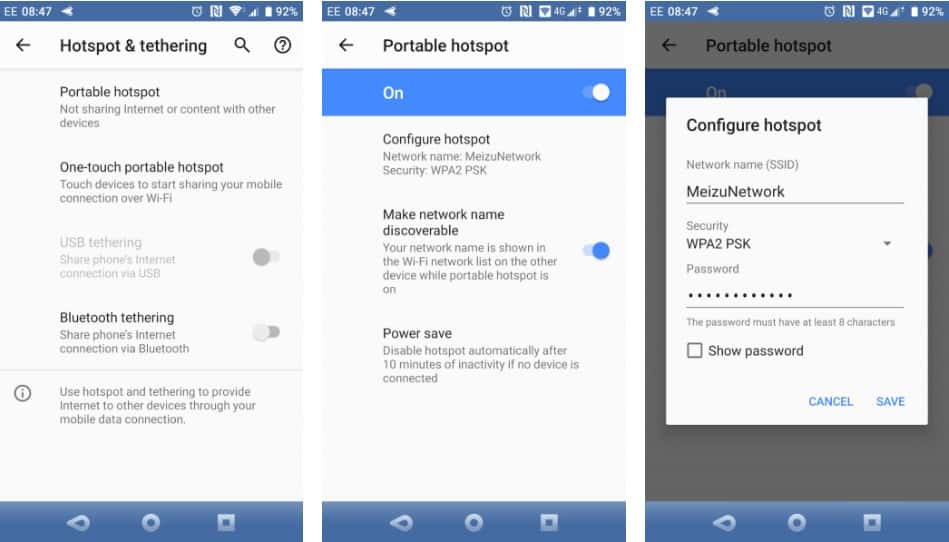
عند Включить точку доступа , вы сможете использовать Ваш телефон похож на домашнюю беспроводную сеть.
Настройте беспроводную сеть на вашем iPhone или iPad
يمكن Пользователи iPhone используют свои телефоны Как маршрутизатор Wi-Fi, использующий функцию точки доступа.
- Открытым Настройки.
- Нажмите Личное контактное лицо.
- Вы должны включить Разрешить другим присоединяться.
- Вы увидите сообщение под названием «Bluetooth отключен».
- Найдите Включите Bluetooth или Wi-Fi и USB Только в соответствии с вашими предпочтениями.
- Нажмите на Wi-Fi Пароль Чтобы установить новый ключ доступа.
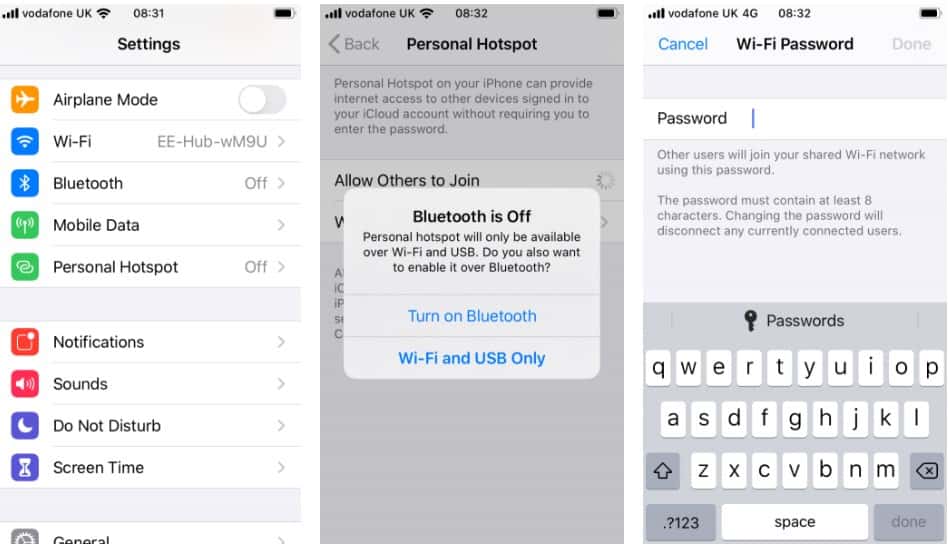
После выбора всех опций ваш iPhone будет работать как беспроводная точка доступа - по сути, портативный маршрутизатор для вашего дома!
Использование Windows 10 Mobile в качестве беспроводного маршрутизатора
Если у вас есть Старый телефон, который вы планируете использовать в качестве беспроводного маршрутизатора. Это может быть Windows 10 Mobile.
- Проведите сверху вниз и нажмите и удерживайте портативная точка доступа.
- ключ переключения »Поделиться моими мобильными данными"бежать.
- нажать на Защитить совместное использование моего мобильного подключения для передачи данных.
- Нажмите Edit, чтобы установить Имя сети وНовый пароль.
- Когда закончите, нажмите Назад
Windows 10 Mobile предлагает выбор Чтобы включить функцию переносной точки доступа удаленно через Bluetooth. Для этого запустите удаленно. Если ваше второе устройство (возможно, пульт дистанционного управления или наушники) подключено к вашему устройству через Bluetooth, Это сработает.
Подключайте устройства к домашней портативной сети Wi-Fi
Когда ваш смартфон настроен как маршрутизатор Wi-Fi, вы будете готовы начать подключение к устройствам. Для достижения наилучших результатов используйте как можно меньше устройств. Несколько телефонов или ноутбуков - разумная идея. Игровая приставка, в меньшей степени.
Для этого вам понадобится только Подключите его, как любой другой беспроводной маршрутизатор. Отобразится выбранное вами имя сети (SSID). Просто включите Wi-Fi на своем устройстве, найдите SSID и введите заданный пароль.
Просто!
Смартфон - лучший вариант для настройки домашней сети?
По общему признанию, смартфон - это временный инструмент. В конце концов вам придется перейти на подключение к Интернету со стандартным маршрутизатором. Если что-то предназначено для определенного времени, лучше всего использовать телефон таким образом. Вы должны оставить свой телефон подключенным к зарядному устройству для обслуживания Зарядка аккумулятора.
Тогда есть вероятность превышения лимита устройств, которые могут быть подключены, и это может быть опасно для доступа, если ваш смартфон является тем, который имеет базовое подключение к Интернету. Итак, каков ответ?
Что ж, если вы не можете получить интернет-линию, ответом может быть пакет мобильного интернета с выделенным маршрутизатором 4G или 5G. Ваше подключение к Интернету будет доступно, как и в случае с мобильным Интернетом, но подписка будет локальной.
В противном случае вам нужно только использовать Выделенная мобильная точка доступа. Наш гид по лучшим Портативные приложения для точки доступа Wi-Fi Это позволит вам подключиться.






